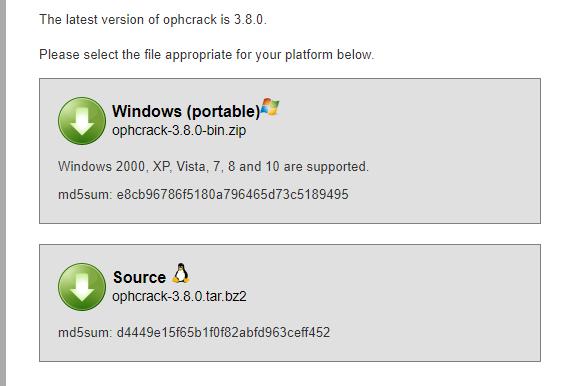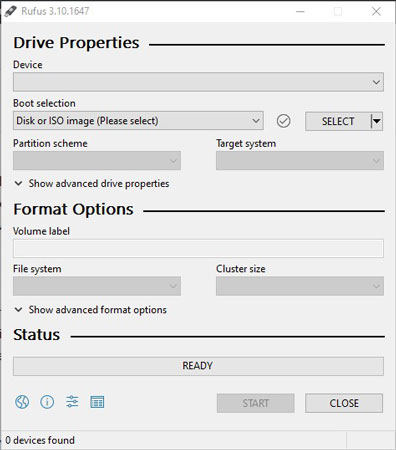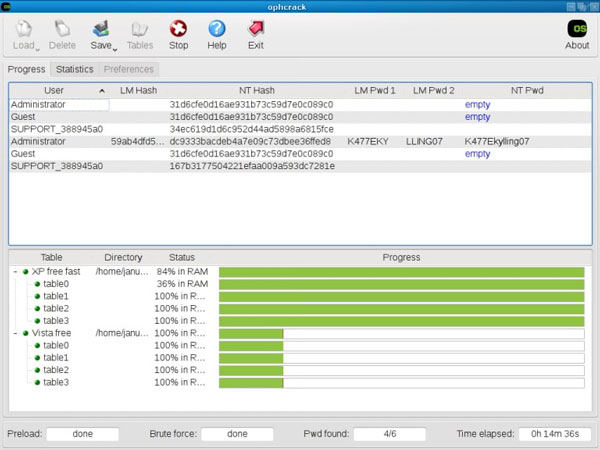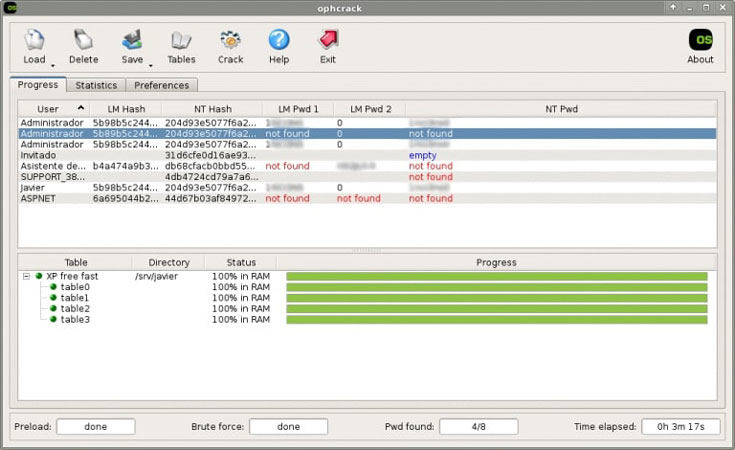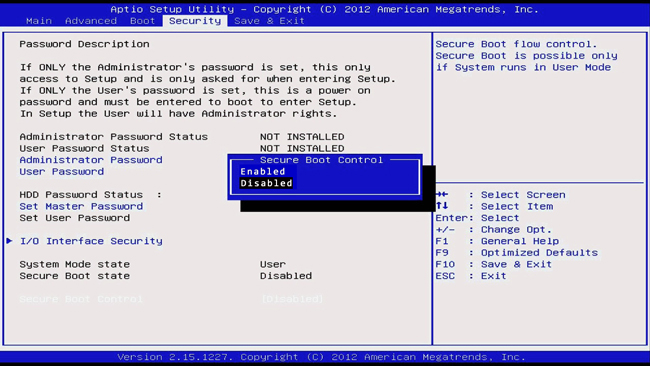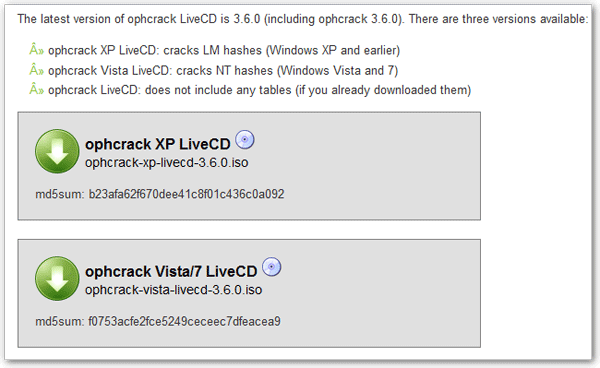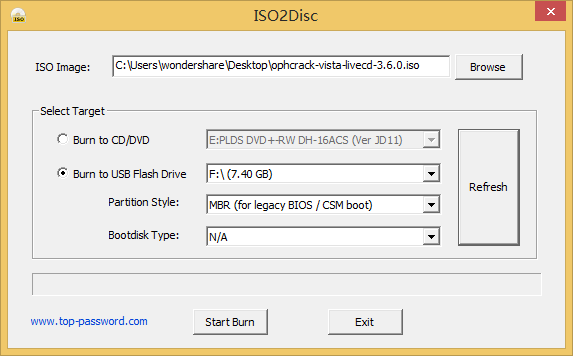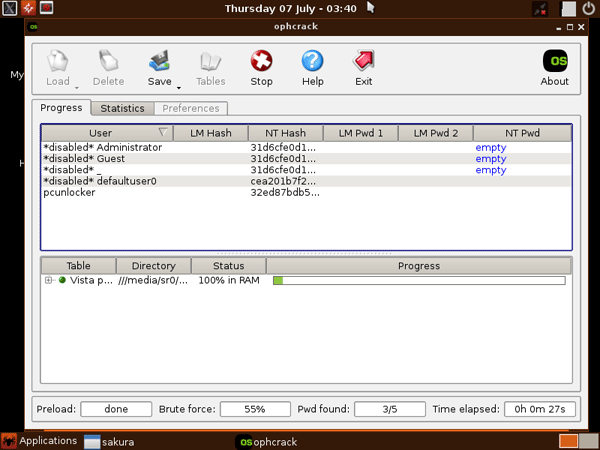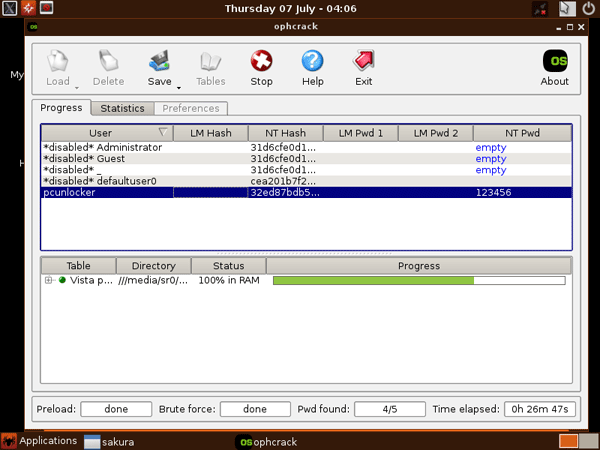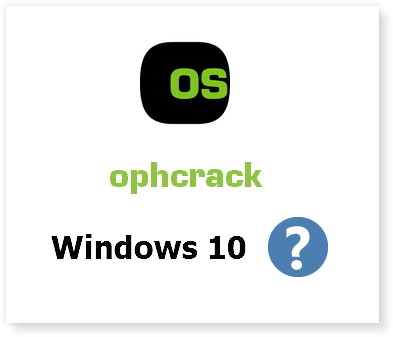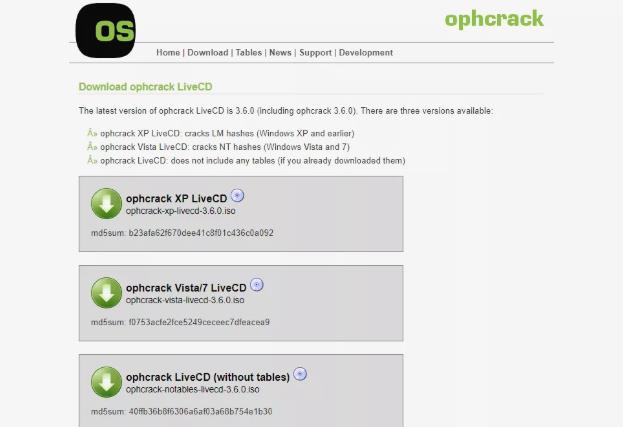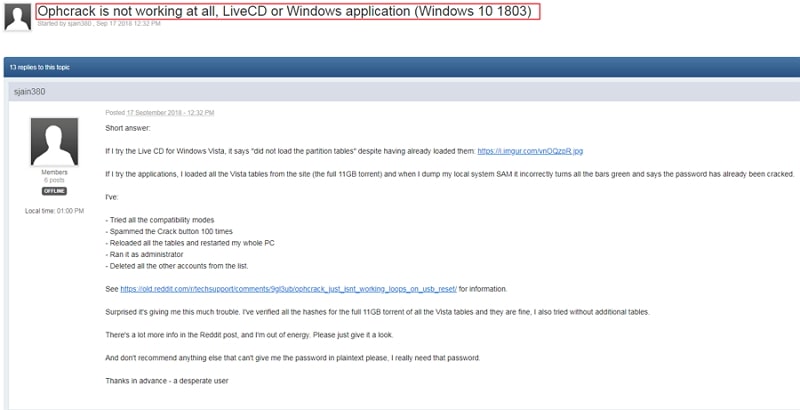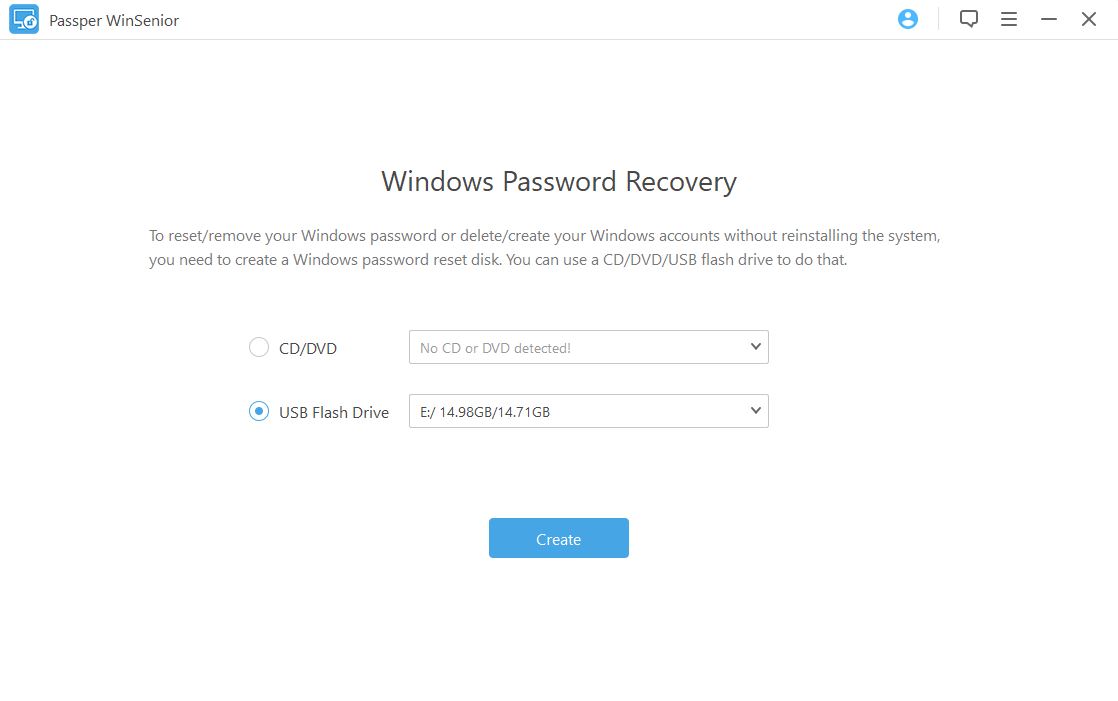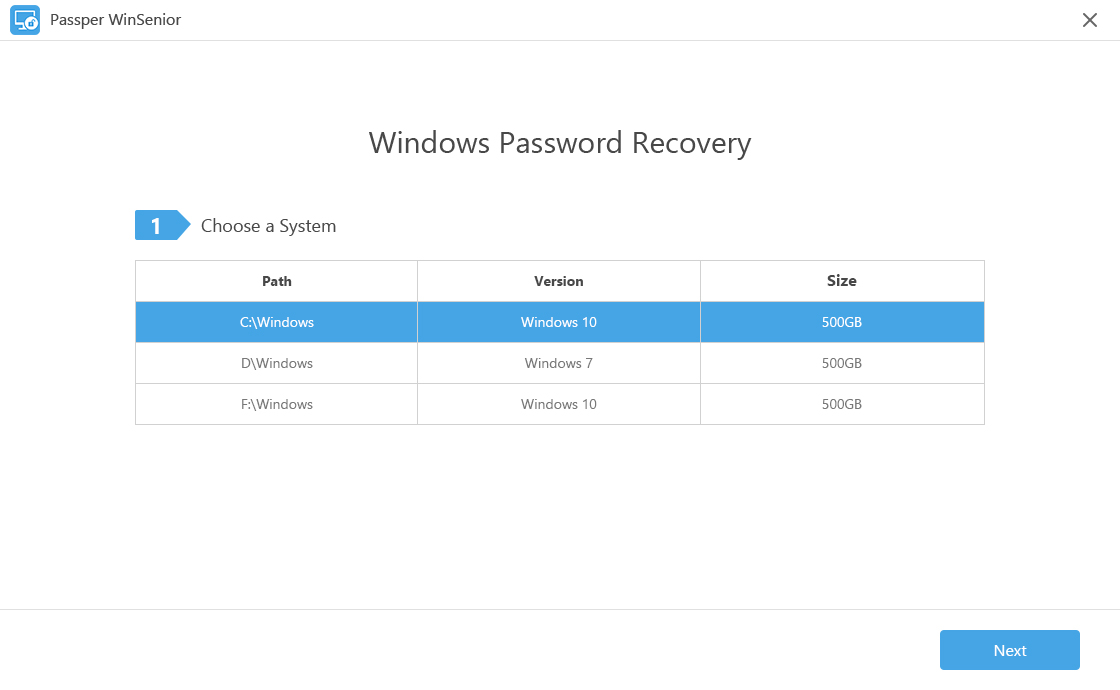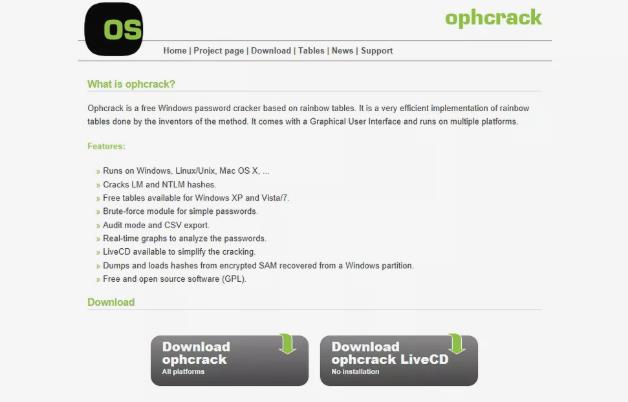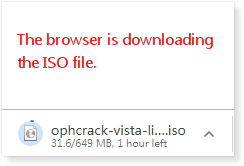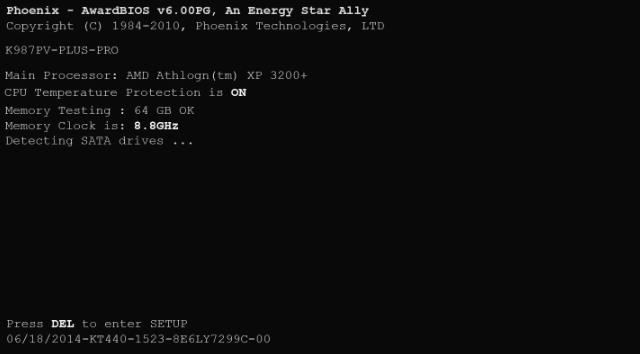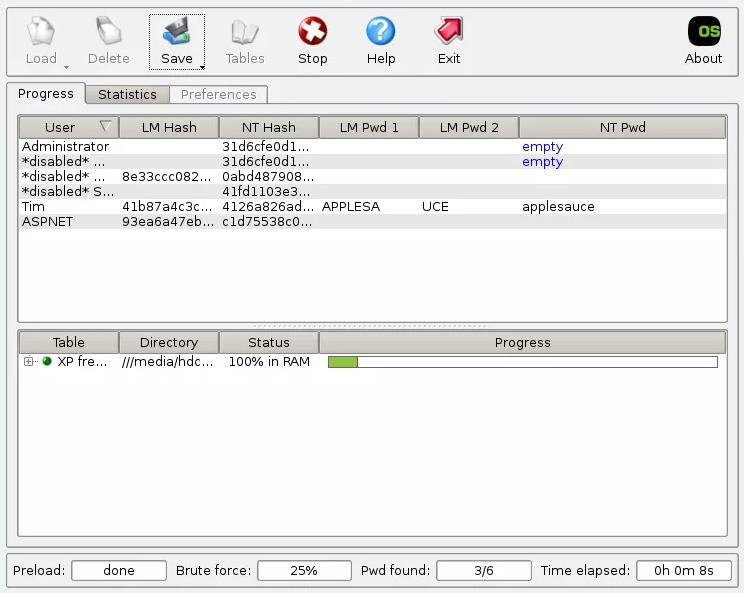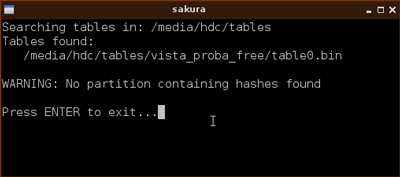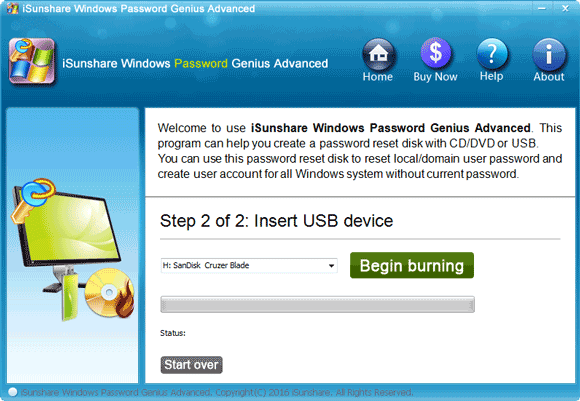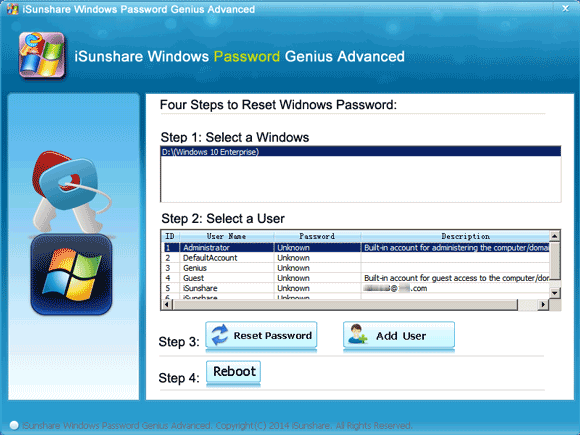Ophcrack funziona su Windows 10?
Recupera la password di Windows 10 con Ophcrack Live USB
Usando Ophcrack, devi Aspetta per molto tempo Per recuperare la password. Il cracking della password di solito richiede molto tempo e Il risultato non è garantito. È molto probabile che la tua password venga recuperata per sempre. Tuttavia, Passper Winsenior può ripristinare il 100% o rimuovere la password in pochi secondi.
Come utilizzare Ophcrack per reimpostare la password su Windows 10 in 2023
April Ashley
Quando si tratta di cracker di password di Windows gratuiti, gli utenti di solito optano per Ophcrack in quanto è gratuito e facilmente disponibile. Dai risultati di ricerca per vedere, tutti hanno introdotto Ophcrack Live CD, parlando di come rompere la password di Windows 7/XP/Vista, e non hanno parole su come rompere Ophcrack Windows 10, perché Ophcrack Live CD non può farlo, ma con l’aggiornamento di aggiornamento Ophcrack 3.8.0, Può essere possibile rompere la password di Windows 10. IL L’ultima versione di Ophcrack supporta Windows 2000, XP, Vista, 7, 8 e 10. Ophcrack Live CD è disponibile per Windows XP e Vista/7. Per quanto riguarda Ophcrack Windows 11, forse dovremmo aspettare un aggiornamento. In questa guida Ophcrack, ti aiuteremo a capire lo strumento e offriremo anche alcune grandi alternative Ophcrack che sono molto migliori e più facili da usare. A causa del massimo tasso di successo, l’obiettivo principale sarà rivelare la potenza di UnlockGo (Windows) uno strumento cracker password. Se sei interessato a trovare altri modi per aggirare la sicurezza di Windows, resta con noi.
Download gratuito di strumento di recupero password Windows Ophcrack
Con le ultime versioni di Windows, Ophcrack sta anche introducendo versioni più recenti. Per tentativi di successo, devi scaricare solo l’ultima versione. Molti siti continuano a caricare le vecchie versioni che non funzionano per Windows 10 o le versioni successive. Prima di scaricare Ophcrack per il tuo PC o laptop, ecco alcune cose che devi sapere su questo strumento di cracking della password di Windows.
1. Cos’è Ophcrack e come funziona?
Ophcrack è uno strumento noto utilizzato per la cracking della password per le diverse versioni di Windows. Anche per una password forte, con la combinazione di caratteri speciali, numeri e parole, questo strumento funziona bene. La cosa migliore è la disponibilità gratuita dello strumento e l’altra cosa importante è l’algoritmo intelligente che è noto come tavoli arcobaleno. Qualsiasi altro algoritmo di cracking della password di forza bruta proverà tutte le possibili combinazioni, ma questo processo richiederà ore. Nelle tabelle arcobaleno, lo strumento Ophcrack riduce il tempo di elaborazione confrontando i possibili hash con milioni di password precaricate. In modi semplici, il processo di fondo per la corrispondenza della password è già eseguito in background. Puoi scaricare Ophcrack qui. Saprai che Ophcrack può rompere la password di Windows 10.
2. È gratuito e sicuro da usare?
Questo strumento è disponibile gratuitamente e l’algoritmo intelligente lo rende sicuro da utilizzare per rompere la password di Windows 10 Ophcrack. Come qualsiasi altro strumento, ci sono alcuni errori, ma fa il lavoro. Alcuni pro e contro includono:
| Ophcrack Pro | Ophcrack Contro |
|---|---|
| È uno strumento di recupero della password gratuito | È possibile recuperare solo le password inferiori a 14 caratteri |
| Gli utenti possono recuperare le password senza fornire alcun dettaglio della password precedente | Non funziona per le versioni di Windows 8 e successive |
| Il tempo di recupero della password è piuttosto impressionante a causa delle tabelle arcobaleno | L’installazione e l’utilizzo sono piuttosto complessi |
Come utilizzare Ophcrack per rompere la password di Windows
Se hai dimenticato la password di Windows 10 o Windows 11, Ophcrack potrebbe essere utile, ma dovrai provarlo. Poiché questo è uno strumento gratuito, è possibile affrontare alcuni errori e non vi è alcuna garanzia per il recupero riuscito della password. Ecco come usare Ophcrack su Windows 10.
Passo 1: Scarica file ISO. Prima di iniziare il processo di recupero della password, l’utente deve avere accesso a un computer sbloccato in cui può scaricare e installare il file Ophcrack ISO. L’ultima versione del file può essere scaricata dal sito Web ufficiale Ophcrack.
Passo 2: Brucia il file ISO. La home page visualizzerà diversi file scaricabili ed è necessario scegliere “Ophcrack Live CD”, dopodiché, è necessario utilizzare uno strumento di combustione e Rufus è la scelta giusta a tale scopo. Per bruciare il file su USB, è necessario inserire l’USB nel computer, caricare il file ISO e bruciare il file.
Passaggio 3: Inserire USB nel computer bloccato. Dopo aver bruciato correttamente, inserire l’USB nel computer bloccato e assicurarsi che l’USB abbia la priorità nell’ordine di avvio. Riavvia il computer, quindi procedi ulteriormente e scegli l’opzione predefinita “Ophcrack Graphic Mode-automatica”.
Passaggio 4: Processo di recupero della password Ophcrack. Dopo le selezioni, inizierà il processo di recupero della password Ophcrack e ci vorranno alcuni minuti. In un momento, lo strumento ti mostrerà un elenco di account utente sul computer e le loro password. La possibile password per il tuo computer verrà visualizzata nella sezione Password NT.
Recupera la password di Windows 10 con Ophcrack Live USB
2. Usando Ophcrack, devi Aspetta per molto tempo Per recuperare la password. La cracking della password di solito richiede molto tempo e Il risultato non è garantito. È molto probabile che la tua password venga recuperata per sempre. Tuttavia, Passper Winsenior può ripristinare il 100% o rimuovere la password in pochi secondi.
Come utilizzare Ophcrack per reimpostare la password su Windows 10 in 2023
April Ashley
Quando si tratta di cracker di password di Windows gratuiti, gli utenti di solito optano per Ophcrack in quanto è gratuito e facilmente disponibile. Dai risultati di ricerca per vedere, hanno introdotto tutti Ophcrack Live CD, parlando di come rompere Windows 7/XP/Vista Passowrd e non hanno parole su come rompere Ophcrack Windows 10, ’Perché Ophcrack Live CD non può farlo, ma con l’aggiornamento di Ophcrack 3.8.0, Può essere possibile crack windows 10 password. IL L’ultima versione di Ophcrack supporta Windows 2000, XP, Vista, 7, 8 e 10. Ophcrack Live CD è disponibile per Windows XP e Vista/7. Per quanto riguarda Ophcrack Windows 11, forse dovremmo aspettare l’aggiornamento. In questa guida OPHCRACK, ti aiuteremo a comprendere lo strumento e offriremo anche un’ottima alternativa OPHCRACK che sono molto migliori e più facili da usare. A causa del massimo tasso di successo, l’obiettivo principale sarà rivelare la potenza di UnlockGo (Windows) uno strumento cracker password. Se sei interessato a trovare altri modi per aggirare la sicurezza di Windows, resta con noi.
Download gratuito di strumento di recupero password Windows Ophcrack
Con le ultime versioni di Windows, Ophcrack sta anche introducendo versioni più recenti. Per tentativi di successo, devi scaricare solo l’ultima versione. Molti siti continuano a caricare le vecchie versioni che non’T funzionare per Windows 10 o le versioni successive. Prima di scaricare Ophcrack per il tuo PC o laptop, ecco alcune cose che devi sapere su questo strumento di cracking della password di Windows.
1. Cos’è Ophcrack e come funziona?
Ophcrack è uno strumento noto utilizzato per la cracking della password per le diverse versioni di Windows. Anche per una password forte, con la combinazione di caratteri speciali, numeri e parole, questo strumento funziona bene. La cosa migliore è la disponibilità gratuita dello strumento e l’altra cosa importante è l’algoritmo intelligente che è noto come tavoli arcobaleno. Qualsiasi altro algoritmo di cracking della password di forza bruta proverà tutte le possibili combinazioni, ma questo processo richiederà ore. Nelle tabelle arcobaleno, lo strumento Ophcrack riduce il tempo di elaborazione confrontando i possibili hash con milioni di password precaricate. In modi semplici, il processo di fondo per la corrispondenza della password è già eseguito in background. Puoi scaricare Ophcrack qui. Saprai che Ophcrack può rompere la password di Windows 10.
2. È gratuito e sicuro da usare?
Questo strumento è disponibile gratuitamente e l’algoritmo intelligente lo rende sicuro da utilizzare per rompere la password di Windows 10 Ophcrack. Come qualsiasi altro strumento, ci sono alcuni errori, ma fa il lavoro. Alcuni pro e contro includono:
| Ophcrack Pro | Ophcrack Contro |
|---|---|
| È uno strumento di recupero della password gratuito | È possibile recuperare solo le password inferiori a 14 caratteri |
| Gli utenti possono recuperare le password senza fornire alcun dettaglio della password precedente | Non funziona per le versioni di Windows 8 e successive |
| Il tempo di recupero della password è piuttosto impressionante a causa delle tabelle arcobaleno | L’installazione e l’uso sono piuttosto complessi |
Come utilizzare Ophcrack per rompere la password di Windows
Se hai dimenticato la password di Windows 10 o Windows 11, Ophcrack potrebbe essere utile, ma dovrai provarlo. Poiché questo è uno strumento gratuito, è possibile affrontare alcuni errori e non vi è alcuna garanzia per il recupero riuscito della password. Ecco come usare Ophcrack su Windows 10. Passo 1: Scarica file ISO. Prima di iniziare il processo di recupero della password, l’utente deve avere accesso a un computer sbloccato in cui può scaricare e installare il file Ophcrack ISO. L’ultima versione del file può essere scaricata dal sito Web ufficiale Ophcrack.
Passo 2: Brucia il file ISO. La home page visualizzerà diversi file scaricabili e devi scegliere ‘Ophcrack Live CD’, Dopodiché, devi usare uno strumento di combustione e Rufus è la scelta giusta a tale scopo. Per bruciare il file su USB, è necessario inserire l’USB al computer >> Carica file ISO >> Brucia il file.
Passaggio 3: Inserire USB nel computer bloccato. Dopo aver bruciato correttamente, inserire l’USB nel computer bloccato e assicurarsi che l’USB abbia la priorità nell’ordine di avvio. Riavvia il computer, quindi procedi oltre e scegli il valore predefinito ‘Ophcrack Modalità grafica-automatica’ opzione. Passaggio 4: Processo di recupero della password Ophcrack. Dopo le selezioni, inizierà il processo di recupero della password Ophcrack e ci vorranno alcuni minuti. In un momento, lo strumento ti mostrerà un elenco di account utente sul computer e le loro password. La possibile password per il tuo computer verrà visualizzata nella sezione Password NT.
Passaggio 5: Recupero della password di successo. Ora, annota la password incrinata e riavvia il computer. Al riavvio, utilizzare quella password recuperata per accedere al computer.
Download gratuito di software di recupero password alternativo ophcrack
Se indossi’Vuoi essere coinvolto in un complicata processo di combustione o desiderare uno strumento di sicurezza con il massimo tasso di successo, UnlockGo: il recupero della password di Windows è la tua scelta perfetta. Dopo i nuovi aggiornamenti in Windows 11, le possibilità di recupero della password con Ophcrack sono piuttosto sottili. UnlockGo per Windows è un’alternativa Ophcrack affidabile a Windows 11, ed ecco come compete con Ophcrack:
| Sblocco | Ophcrack |
|---|---|
| Lo strumento premium con il più alto tasso di successo | Strumento di recupero della password gratuito con alcuni errori |
| Funziona bene per Windows 10 e Windows 11 | Non funziona per più di 14 caratteri password |
| Offre anche diverse opzioni per password complesse | Non funziona per Windows 11 |
| Offre un ottimo supporto anche per altre serrature di Windows | Funziona bene solo con vecchie versioni di Windows |
Se indossi’T Vuoi perdere più tempo con strumenti obsoleti e prodotti per il recupero delle password, seguire questi passaggi per recuperare e bypassare le password di Windows con sblocco:
Download sicuro
�� 1. Crea il disco di reimpostazione della password. È possibile eseguire questo processo con l’aiuto di qualsiasi altro computer in cui è installato UnlockGo. Il processo è abbastanza semplice e non richiede l’uso di uno strumento esterno. Devi solo inserire un USB o un disco nel computer, scegliere il dispositivo e iniziare a bruciare USB o disco.
�� 2. Avvio di computer bloccato da USB bruciato. Ora, inserisci l’USB bruciato sul computer bloccato e riavvia il computer per impostare l’ordine di avvio, quindi salvare le modifiche e riavviare nuovamente il computer per avviarsi USB bruciato.
�� 3. Reimpostare la password con sblocco (Windows). All’avvio di successo, verrai visualizzato una nuova finestra con diverse versioni di Windows e puoi scegliere la versione giusta. E quindi è possibile scegliere l’account target per ripristinare o rimuovere la password.
Dopo questo, verrà utilizzata una nuova password per accedere al computer e quella vecchia verrà rimossa senza causare alcun problema.
Linea di fondo
Ophcrack può funzionare per te, ma le possibilità sono piuttosto sottili. Sebbene lo strumento sia gratuito, il tasso di successo non è impressionante. D’altra parte, UnlockGo per Windows è un’esperienza fluida e offre i migliori risultati. Prova la prova gratuita o sblocca per Windows e aggiorna alla versione premium ogni volta che lo desideri.
Recupera la password di Windows 10 con Ophcrack Live USB
Password dell’amministratore di Windows 10 perso e sei bloccato? Esistono diversi modi per reimpostare la password di Windows 10 dimenticata, ma cosa se è necessario recuperare la password originale? Ecco dove entra Ophcrack. Ophcrack è il software di cracking della password più efficace che può aiutarti a recuperare rapidamente la password di Windows. Funziona con Windows 10, 8, 7, Vista e XP.
In questo tutorial ti mostreremo come creare un’unità USB Live Ophcrack e usarla per recuperare una password di Windows 10 smarrita, senza rimuovere o modificare la password originale.
1 Crea Ophcrack Live USB
- Scarica l’immagine del CD dal sito Web di OphCrack. Poiché non esiste una nuova versione per Windows 10, puoi usare il Ophcrack Vista/7 Livecd versione.
- Una volta il .Il file ISO viene scaricato, è possibile installarlo su un’unità flash USB utilizzando ISO2Disc. Lancia ISO2Disc, trascina il .File ISO al programma, selezionare l’unità USB dall’elenco e scegliere “MBR (per stivale BIOS/CSM legacy)“. Clic Inizia a bruciare.
Se il computer ti trovi e il computer a cui hai dimenticato la password, entrambi hanno un’unità ottica, bruciare ophcrack su un CD è anche una buona opzione.
2 Ripristina la password di Windows 10 con ophcrack
- Avvia il computer da Ophcrack Live USB che hai creato. La prima schermata visualizzerà un elenco di modalità grafica sullo schermo. Basta premere Invio per selezionare la modalità automatica predefinita.
- Il computer caricherà l’immagine live Linux in memoria e quindi lancerà OphCrack automaticamente per eseguire l’attacco del dizionario in base alla tabella di Vista Rainbow.
- Se hai una password complessa, ci vorrà molto più tempo delle password semplici. Come puoi vedere nello screenshot di seguito, la password per l’account PCUNLocker viene recuperata in 26 minuti.
- Riavvia il tuo computer senza Ophcrack Live USB, è quindi possibile accedere a Windows 10 con la password recuperata.
Sono passate ore e Ophcrack non funziona! Cosa dovrei fare? Se hai ottenuto Ophcrack Live USB per l’avvio e non può recuperare la password, le probabilità sono che era piuttosto sicuro (lungo e complicato). Potrebbe essere necessario rimuovere la password con PCUNLOCKER.
Pronto per provare o acquistare?
articoli Correlati
- Come bypassare Windows 8.1 password senza ripristinare la vecchia password
- Come ripristinare la password di Windows 8 UEFI sul computer UEFI/GPT
- Come recuperare la password PDF
- Ripristina la password di SQL Server dimenticata
- Come proteggere con password le tue cartelle
- Come recuperare la chiave del prodotto smarrita
Tutto quello che devi sapere su Ophcrack Windows 10
Adams Johnson
Ultimo aggiornamento: 08 giugno 2021 12:00
Windows 10
Succede nella nostra vita quotidiana che potremmo dimenticare la password del nostro computer o dobbiamo rompere la password di un determinato computer per qualche motivo. In tali casi, abbiamo bisogno di uno strumento per recuperare la password di Windows. Ophcrack è uno dei software di cracking della password Windows più efficace. Aiuta le persone a recuperare la password di accesso per Windows tramite tabelle arcobaleno. Abbiamo scoperto che ci sono molte domande come “Ophcrack funziona su Windows 10”, “posso usare Ophcrack per rompere la password per Windows 10” o “Come usare Ophcrack” online. Pertanto vorremmo scrivere questo articolo e rispondere a queste domande.
Parte 1. Ophcrack funziona su Windows 10?
La risposta a questa domanda è purtroppo no.
Come mostrato sul sito Web ufficiale di Ophcrack, è possibile scaricare la versione Ophcrack LiveCD appropriata per Windows 7/XP/Vista anche Windows 8 (il Ophcrack Vista/7 Livecd Funziona anche su Windows 8). Tuttavia non c’è ophcrack liveCD per Windows 10.
Da un post dell’utente di Ophcrack, possiamo anche ottenere la conclusione che Ophcrack non funziona su Windows 10.
Parte 2. La migliore alternativa a Ophcrack per Windows 10
Le persone vogliono usare Ophcrack su Windows 10 quando le loro Windows sono bloccate perché hanno dimenticato la password. Dal momento che Ophcrack non aiuta, vorremmo offrire una soluzione alternativa. È ripristinare o rimuovere la password di accesso Windows utilizzando uno strumento di terze parti. Tra questi strumenti sul mercato, Passper Winsenior è la tua scelta migliore. Funziona su tutta la versione di Windows, incluso Windows 7/8/10. Rispetto ad Ophcrack, il passsenior di Passper ha molti vantaggi:
1. Usando Ophcrack, devi Aspetta ore per scaricare i file ISO e Cerca un altro strumento Per bruciare i file ISO su un driver flash disco o USB (controllalo nella parte 3). Passper Winsenior Scaricherà e brucerà i suoi file ISO personalizzati entro 10 minuti.
2. Usando Ophcrack, devi Aspetta per molto tempo Per recuperare la password. La cracking della password di solito richiede molto tempo e Il risultato non è garantito. È molto probabile che la tua password venga recuperata per sempre. Tuttavia, Passper Winsenior può ripristinare il 100% o rimuovere la password in pochi secondi.
Successivamente diciamo come usare il passperper Winsenior per sbloccare Windows 10. Prima di tutto, scarica e installa il passante Winsenior sul tuo computer. Si prega di notare che poiché hai dimenticato la password, dovrai scaricare il software su qualsiasi altro computer accessibile.
Passo 1: Inserire un’unità flash USB o CD/DVD su un computer accessibile e selezionare l’opzione corrispondente sull’interfaccia, quindi fare clic sul pulsante “Crea” per creare un’unità USB avviabile o CD/DVD. Dopo aver creato correttamente l’unità flash, esplodela.
Passo 2: Ora spostati sul tuo PC bloccato e inserisci il disco di avvio che hai appena creato. Riavvia il tuo computer. Se hai impostato il tuo computer da avviare dal driver flash USB o dal CD/DVD, il computer eseguirà automaticamente il passperper Winsenior. In caso contrario, inserisci il menu di avvio e avvia il tuo computer dall’unità USB o dal CD/DVD a cui hai appena bruciato i file ISO. C’è una guida molto dettagliata.
Passaggio 3: Una volta che si vede l’interfaccia di Passper Winsenior, selezionare il sistema operativo bloccato.
Passaggio 4: Scegli reimpostare la password di Windows o rimuovi la password di Windows. Quindi selezionare l’account utente per cui si desidera ripristinare/rimuovere la password per. Seguire la guida sullo schermo per completare il processo in pochi secondi.
Una volta che la password è stata ripristinata o rimossa, espelle l’unità avviabile e riavvia il computer. Ora dovresti essere in grado di accedere a Windows con la nuova password o senza password.
Controlla questo video per capire meglio come utilizzare il passperpsenior:
Parte 3: come utilizzare Ophcrack in Windows 8/7/XP/Vista
Sebbene il metodo alternativo di cui sopra funzioni meglio di Ophcrack quando le persone dimenticano la password di accesso Windows, ci sono ancora alcune persone che vogliono disperatamente recuperare la password. Sappiamo che Ophcrack non funziona su Windows 10, ma funziona per Windows 8/7/XP/Vista. Abbiamo scoperto che c’erano anche alcune persone che chiedevano come utilizzare Ophcrack Bootable CD per recuperare le password per Windows 8/7/XP/Vista online, quindi vorremmo offrire una guida per l’utente qui per la comodità di alcune persone.
Passo 1: Visita il sito Web ufficiale Ophcrack. Puoi vedere le caratteristiche di Ophcrack lì. Ora fai clic Scarica Ophcrack Livecd. Questo passaggio e i seguenti 3 passaggi dovrebbero essere implementati su un computer a cui è possibile accedere.
Passo 2: Scegli e fai clic sulla versione corretta di Ophcrack LiveCD in base alla versione Windows del computer bloccato. Ophcrack XP LiveCD funziona per Windows XP e Ophcrack Vista/7 LiveCD funziona per Windows Vista/7/8.
Passaggio 3: Ora il tuo browser inizierà a scaricare il file ISO. Se c’è un prompt che ti chiede di scaricarlo o salvarlo, scegli di salvarlo in una posizione appropriata sul desktop e non aprirlo. Nota che il file che stai scaricando è abbastanza grande. Assicurati che il tuo wifi sia stabile e veloce.
Passaggio 4: Brucia il file del software appena scaricato su un disco o un’unità flash. Un’unità flash con una capacità di circa 1 GB dovrebbe essere sufficiente. Si prega di notare che la combustione dei file ISO è un processo diverso rispetto alla combustione di file e immagini musicali o di copiare file. Optare per un buon software di combustione DVD/USB allo scopo dopo aver controllato debitamente se viene fornito con le opzioni per la combustione ISO. Se non hai bruciato correttamente i file ISO, non puoi usare Ophcrack.
Passaggio 5: Dopo aver bruciato i file ISO sull’unità flash o sul disco, spostati sul computer bloccato e avvia il computer dal disco o dall’unità flash USB si è appena bruciato i file ISO. Inserire l’unità flash disco o USB con Ophcrack ISO al computer bloccato e avvialo. Aspetta che l’ophcrack inizi a funzionare sul computer. In caso contrario, è necessario inserire il menu di avvio e impostare il computer per l’avvio del driver Flash USB o del CD/DVD.
Passaggio 6: Attendere pazientemente fino a quando il software Ophcrack LiveCD sia stato caricato correttamente. Il software Ophcrack LiveCD recupererà la password di Windows dal tuo disco rigido. Dopo un po ‘, vedrai lo schermo del software Ophcrack LiveCD. Se trova la tua password, la vedrai in Nt pwd colonna. Ci vorrà del tempo, quindi continua ad aspettare.
Una volta recuperata la password, annotala e rimuovi il livecd dal computer. Riavvia il tuo computer e inserisci la password recuperata per il tuo nome utente.
Riepilogo:
Quanto sopra è tutto ciò che le persone vogliono sapere su Ophcrack Windows 10 e altre versioni. Il recupero della password non è consigliabile perché i passaggi richiedono molto tempo e complicati. Se commetti errori nel processo, non sarai in grado di recuperare la password. Pertanto, se non è un must per riprendere la password, ti consigliamo di reimpostare la password di Windows o semplicemente rimuovere la password. Se hai qualche domanda su questo articolo, lascia un commento qui sotto.
Pubblicato il 08 giugno 2021 (aggiornato: 08 giugno 2021)
Editor di passper dal 2015, ha oltre 20 anni’ Esperienza di supporto alla tecnologia professionale. Ha contribuito a quasi 100 articoli al sito su argomenti che ranger da Sblocco della password per MS Office/Windows, suggerimenti per Windows a Network Security.
Ophcrack non funziona sul computer Windows 10 | Come fare
1. Scarica Ophcrack Live CD.
2. Brucia il file di immagine ISO nell’unità flash USB avviabile.
3. Computer di avvio da Ophcrack Live USB.
4. Reimpostare la password di Windows con Ophcrack Live USB.
Ma se ha anche successo per l’ultimo reimpostazione della password di Windows 10? Ho provato ma non è riuscito.
Come so, Ophrack funziona bene per Windows 7 e precedenti sistemi operativi. Ma non funziona bene sul computer Windows 8/10. E non ripristina la password di Windows più lunga di 5 caratteri.
Quindi, se dimentica la password di Windows 10, è meglio trovare un’alternativa per reimpostare efficacemente la password di Windows 10 quando Ophcrack non funziona per il reimpostazione della password di Windows 10.
La migliore alternativa per reimpostare la password di Windows 10 – Isunshare Windows Password Genius
ISUNSHARE Windows Password Genius è la migliore alternativa Ophcrack, anche se trovi l’amministratore e il servizio online Microsoft potrebbero anche modificare la password dell’account locale e Microsoft di Windows 10. È il modo univoco che può ripristinare la password di Windows 7/8/10 per tutti gli account utente. Tutto quello che devi fare è scaricarlo e installarlo nel computer disponibile. Brucialo nell’unità flash USB avviabile o CD/DVD. Quindi utilizzare il disco bruciato per ripristinare la password di Windows 10.
Preparazione:
- 1. Unità flash USB scrivibile e computer Windows accessibile.
- 2. Strumento di reimpostazione della password, Isunshare Windows Password Genius Advanced.
Passaggio 1: Burn Isunshare Program in scrivibile USB Drive.
1. Esegui il programma ISUNSHARE e inserisci l’unità USB scrittabile in un computer Windows accessibile.
2. Seleziona il Dispositivo USB Opzione, unità USB inserita e fare clic su Inizia a bruciare pulsante.
3. Conferma il formato USB Drive e il disco di recupero della password USB immediatamente viene creato.
Passaggio 2: reimpostare la password di Windows 10 con disco USB.
1. Collega il disco di ripristino USB al computer Windows 10 bloccato.
2. Avviare il computer e mentre viene visualizzato il logo del computer, continua a premere il tasto hot fino a quando non viene visualizzato il menu di avvio.
3. Seleziona l’unità flash USB collegata al menu di avvio e ad avvio di Windows 10 dall’unità USB.
Nota: Se non riesce a avvio di Windows 10 dall’unità USB con il metodo sopra, probabilmente non è stato disabilitato l’avvio protetto o il tasto hot non è giusto.
4. Windows Password Genius Advanced funziona sul computer Windows 10 bloccato.
5. Seleziona Sistema Windows 10, scegli l’utente nell’elenco e tocca Resetta la password pulsante. Quindi la password dell’utente verrebbe ripristinato a vuoto o nuova “isunshare@2012“, Che è correlato al tipo di utente scelto, utente locale o account Microsoft Live.
6. Per rendere efficace il reimpostazione della password di Windows 10, ora fai clic su Riavviare pulsante, espellere l’unità USB e attendere il riavvio di Windows 10. Quindi nella schermata di accesso Windows 10, è possibile selezionare l’utente locale per accedere a Windows 10 senza password o selezionare l’account Microsoft per accedere con la password “Isunshare@2012”.
Nota: Mentre è necessario utilizzare l’account Microsoft per un altro servizio Microsoft, non dimenticare la nuova password.
Articoli Correlati:
- 2 modi per ripristinare la password dell’account Microsoft per Windows 8/10
- Come bypassare la password di Windows 10 e accedere automaticamente
- Come modificare la password di Windows 10 con l’amministratore predefinito